
时间:2020-11-08 18:34:47 来源:www.win10xitong.com 作者:win10
不知道你在使用win10系统办公的时候碰到过Win10系统怎样设置屏幕保护情况没有,这个问题今天小编碰到了。想必我们大家以后也可能会遇到Win10系统怎样设置屏幕保护的情况,要是你想自己学习一下解决Win10系统怎样设置屏幕保护的方法,小编这里提供一个解决思路:1、首先,右击桌面任意位置显示菜单,选择"个性化"选项打开;2、接下来,点击左栏"锁定界面"标签就很轻易的把这个问题解决了。然后我们就好好的学习以下Win10系统怎样设置屏幕保护的解决办法。
具体设置步骤如下:
第一步:首先,右击桌面任意位置显示菜单,选择"个性化"选项打开;
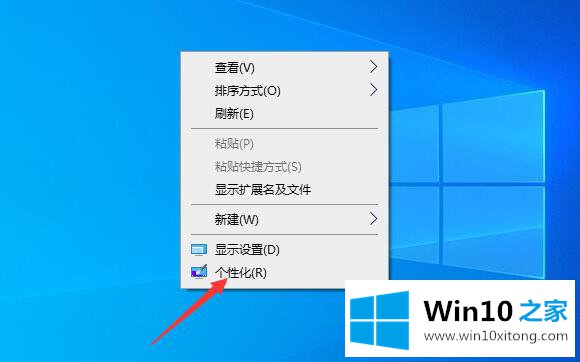
第二步:接下来,点击左栏"锁定界面"标签;
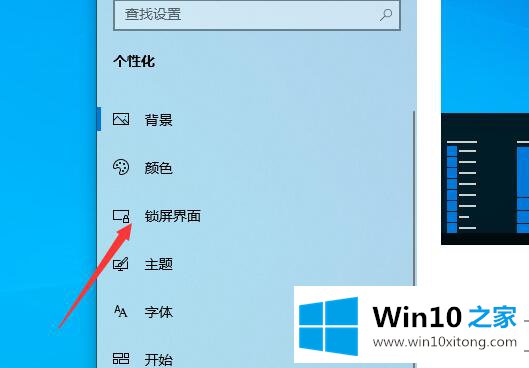
第三步:在右侧面板找到"屏幕保护程序设置"选项,打开;
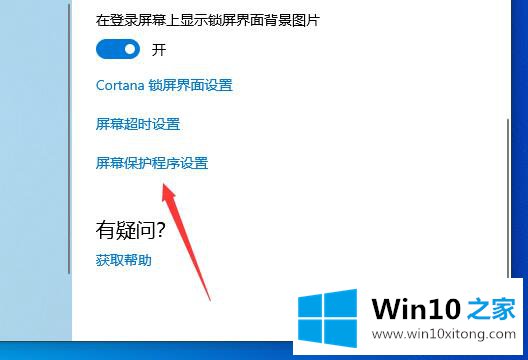
第四步:下拉自定义选择一种屏幕保护效果;
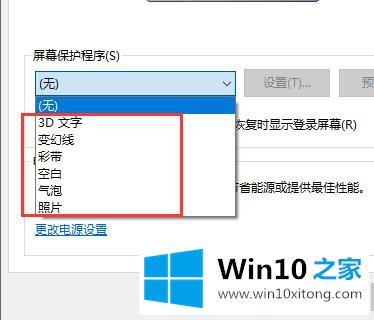
第五步:更改等待进入屏幕保护模式的时间,点击确定按钮即可保存设置。

以上介绍便是Win10系统怎样设置屏幕保护的详细步骤,大家快快收藏一下吧!更多教程关注Win10之家。
如果你也遇到Win10系统怎样设置屏幕保护的问题,今天小编就非常详细的给你说了,我们由衷的感谢你对本站的支持。